

Med PRISMAsync Remote Control-appen kan du övervaka din Colorado 1650 på distans.
För att kunna använda PRISMAsync Remote Control-appen behöver du en mobil enhet med:
Google Android 4.1 eller senare
Apple iOS 7 eller senare
Fjärranslutning på skrivaren måste vara aktiverad och igång. För mer information, se Testa PRISMAsync Remote Control.
Du behöver ingen licens för PRISMAsync Remote Control-appen.
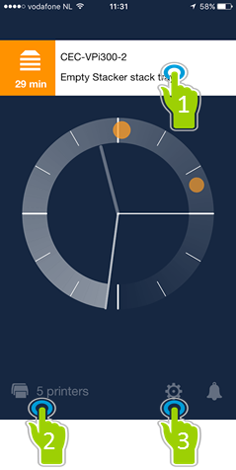
|
||
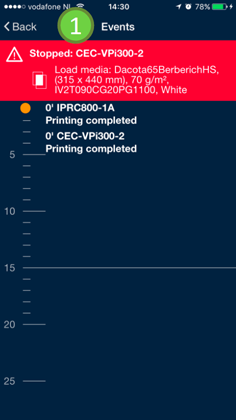
|
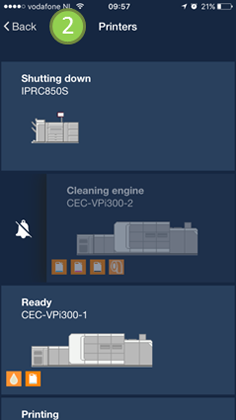
|
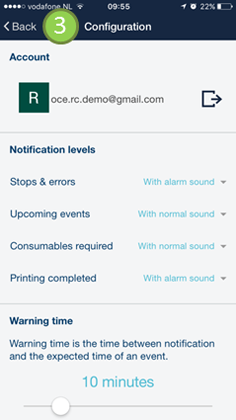
|
1. Händelser: Se händelser och varningar, som utskrift, tom rulle, tomt bläck, slutförda jobb, fullt underhållskassett, byt ut filter, fyll på kylare, fyll på smörjmedel.
2. Skrivare: Övervaka och se status för en eller flera skrivare. Svep med fingret för att dölja meddelandena.
3. Konfiguration: Ange inställningarna för appen.